Neste artigo veremos como fazer um data pump no sistema.
Antes de mais nada, vamos a uma rápida explicação. O data pump geralmente refere-se a tarefa de copiar uma base de dados para outra, parcial ou totalmente. Geralmente ocorre em bases que estão em diferentes arquiteturas. Por exemplo, copiar uma base MySQL para uma base SQL Server. Ele difere do backup, que é uma cópia de segurança, e quando restaurado vai gerar uma base exatamente igual a que foi copiada, no mesmo formato.
Entendido isso, em nosso sistema existe o recurso data pump, porém ele é um pouco diferente. O objetivo é que seja criada uma nova base do zero, e os dados da base atual sejam copiados para essa nova, que vai substituir a atual. Elas serão iguais, e o motivo de implantarmos isso é oferecer um recurso extra para tentar recuperar dados perdidos devido a corrupção do banco de dados. As vezes pode ocorrer de apenas um pequeno trecho do banco de dados ser corrompido, de forma que ainda possa acessar as informações de todo o resto dele. E caso a ferramenta de correção não consiga resolver isso, uma última solução é tentar extrair os dados legíveis para uma nova base de dados, para que possa continuar usando o sistema com eles, mesmo perdendo a parte que não for recuperada. Obviamente, esse é um último recurso desesperado para recuperar algo. Você tem que fazer backup (cópia de segurança) regularmente, assim pode recuperar o máximo de dados possível com o backup, em vez de depender desse método incerto.
Essa função data pump também poderá lhe atender em outros casos. Por exemplo, se a base de dados estiver em shutdown por algum motivo, ou se você apenas quer fazer a cópia para reorganizar ela, embora neste segundo caso exista um método melhor, que é fazer um backup e em seguida restaurar ele.
Explicado tudo isso, vamos ao procedimento. Com o programa fechado, acesse o Windows Explorer e vá até a pasta C:\SORIODEV\SORGES\DADOS, no caso do SORGES, ou em C:\SORIODEV\SORGESLIGHT\DADOS, no caso do SORGES LIGHT. como na imagem abaixo. Se você personalizar a instalação considere o local onde instalou:
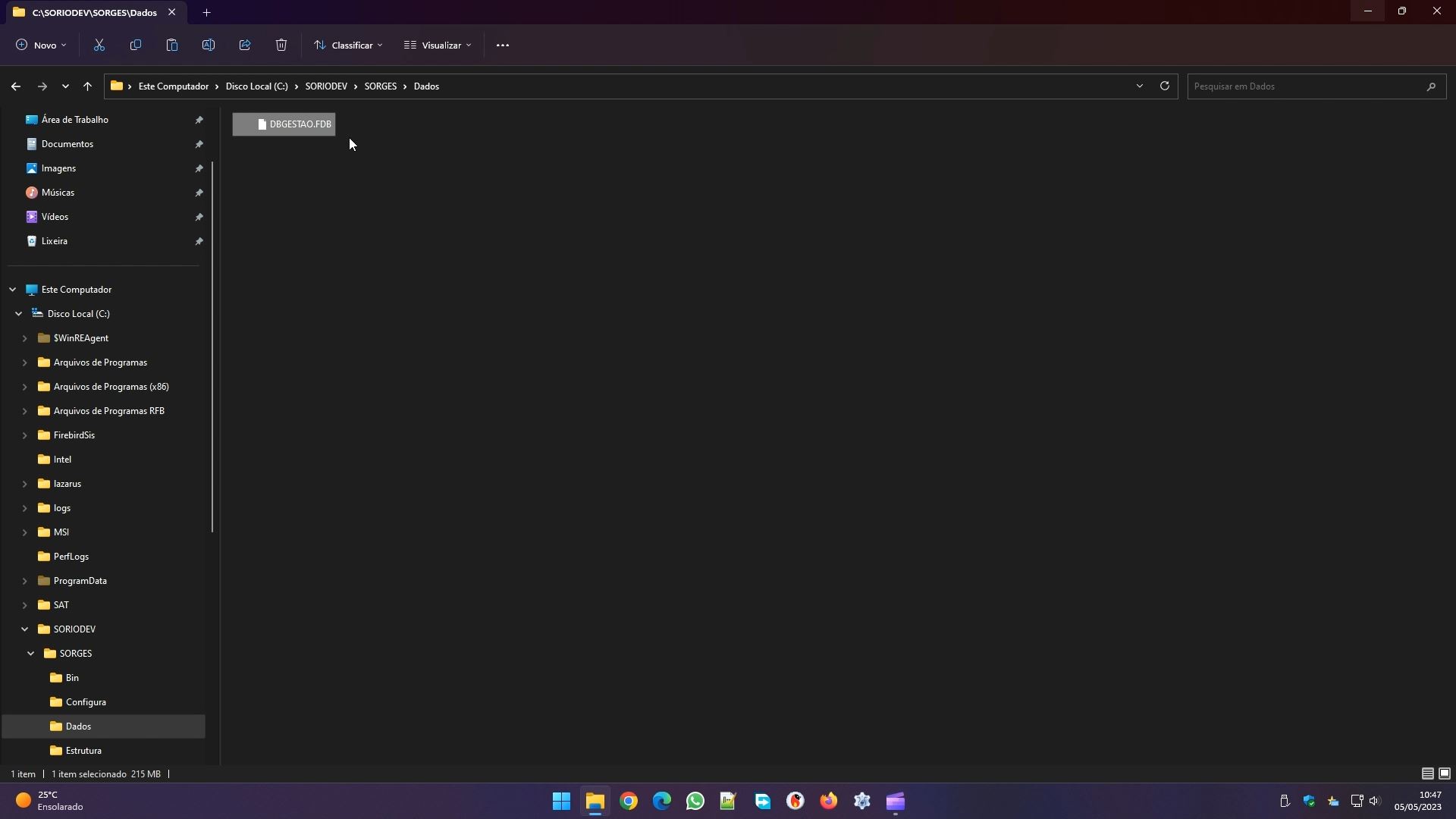
O arquivo DBGESTAO.FDB é a base de dados. Renomeie para OLD.FDB. Se ele estiver em uso por alguma cópia aberta do programa você não conseguirá renomear.
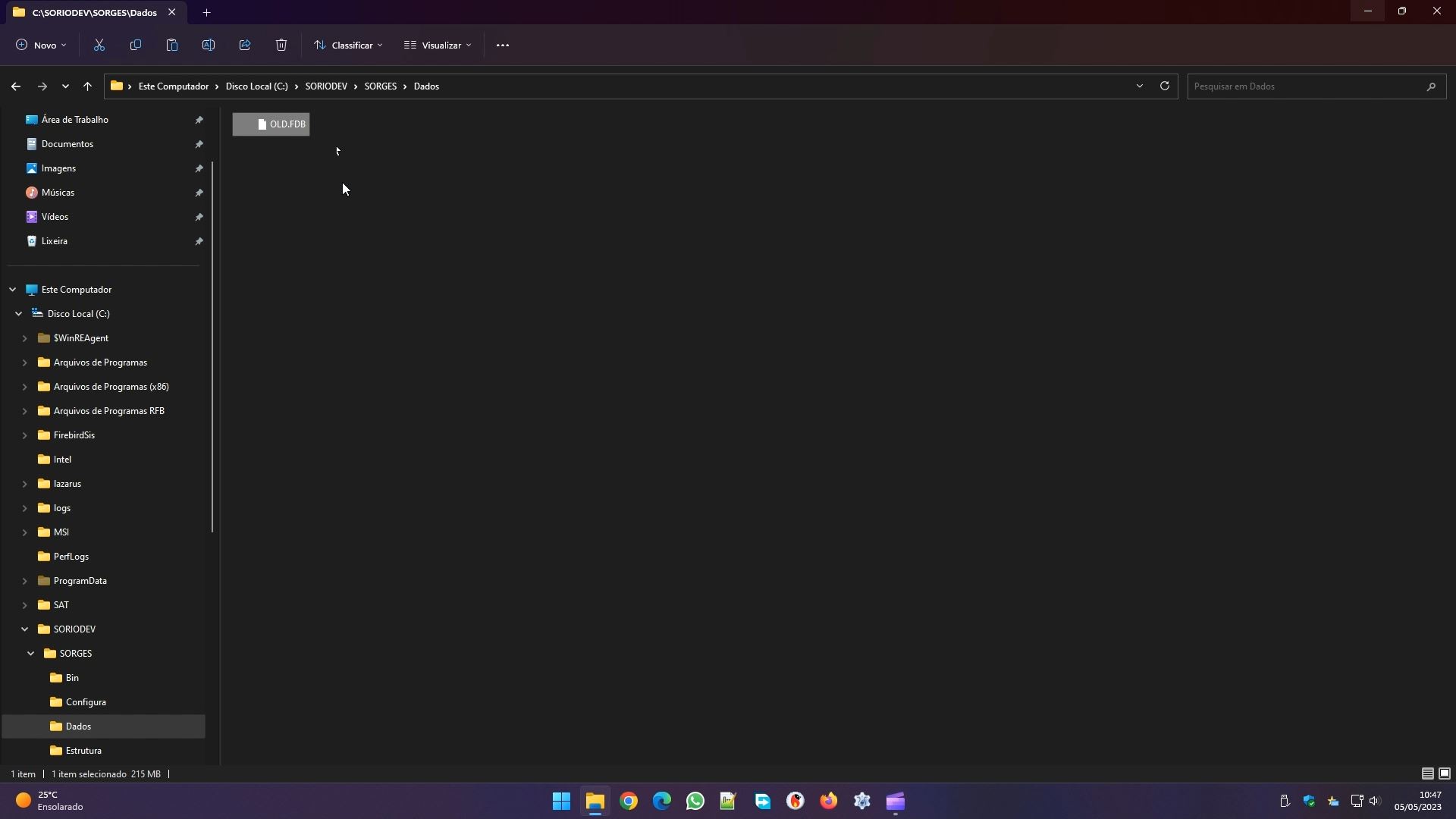
Após renomear abra o SORGES. Ele vai começar a recriar a base de dados, como fez da primeira vez que instalou:
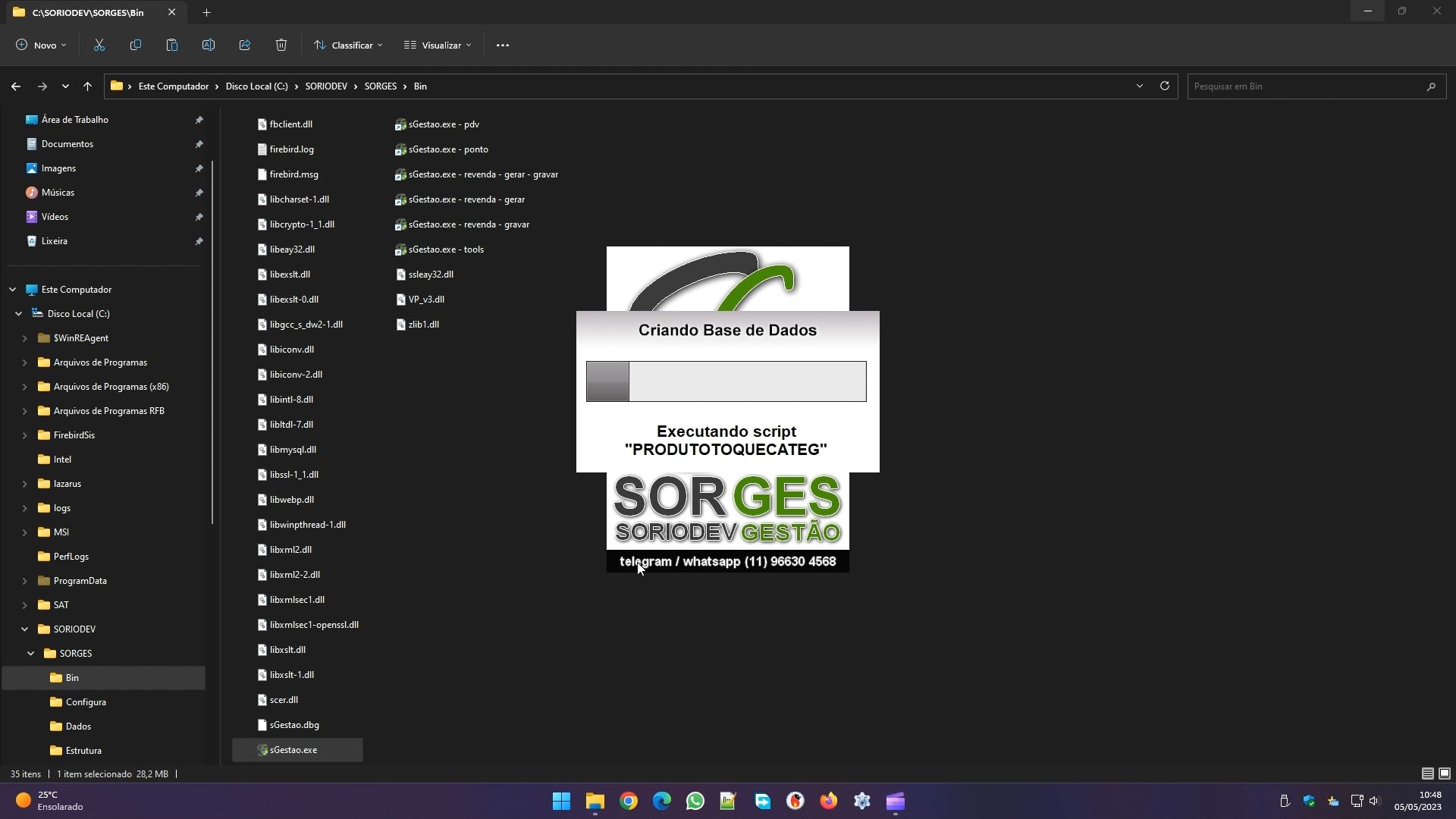
Depois ele começa a importar os dados:
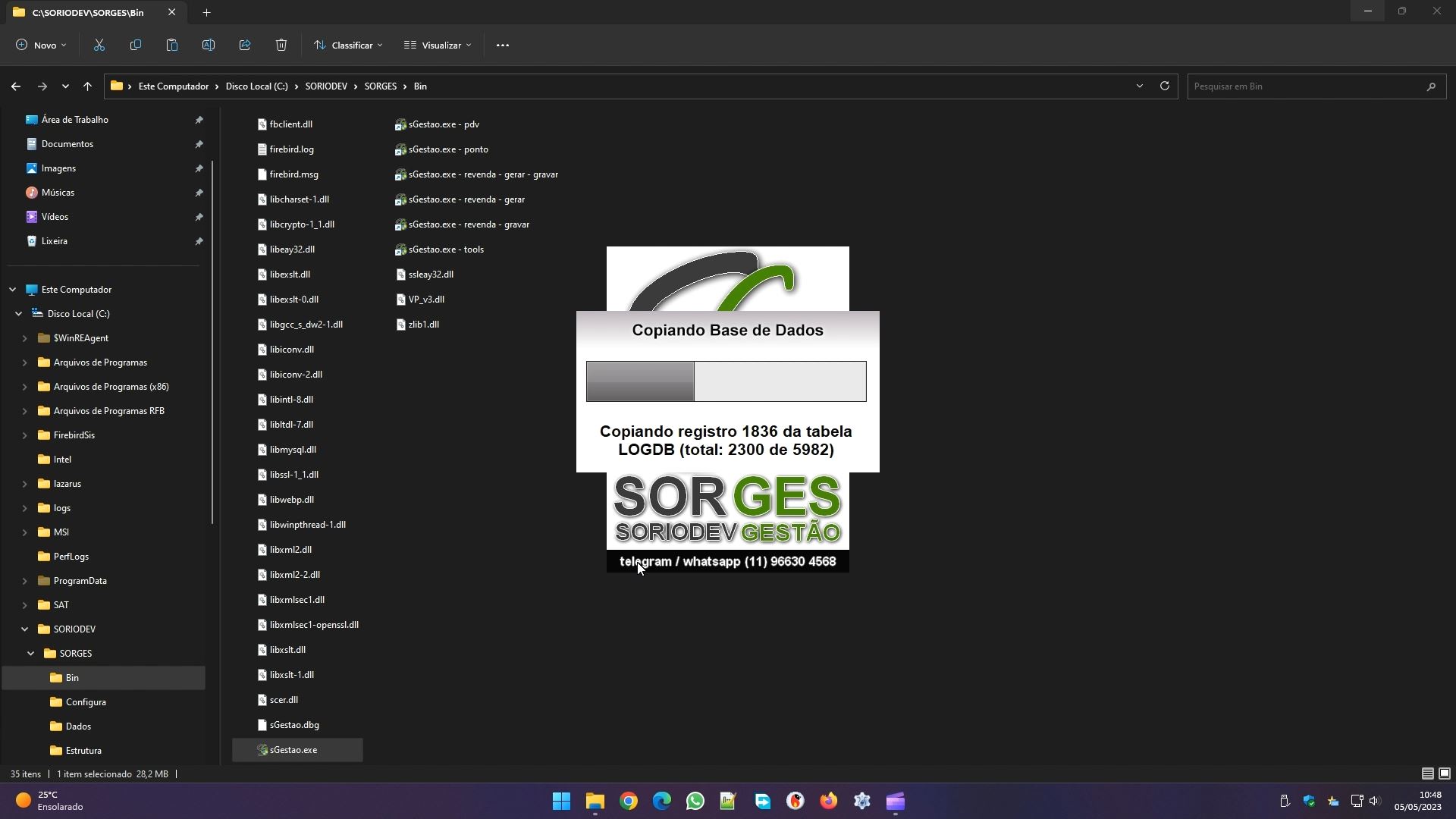
Se tudo der certo, no final ele mostra essa mensagem:
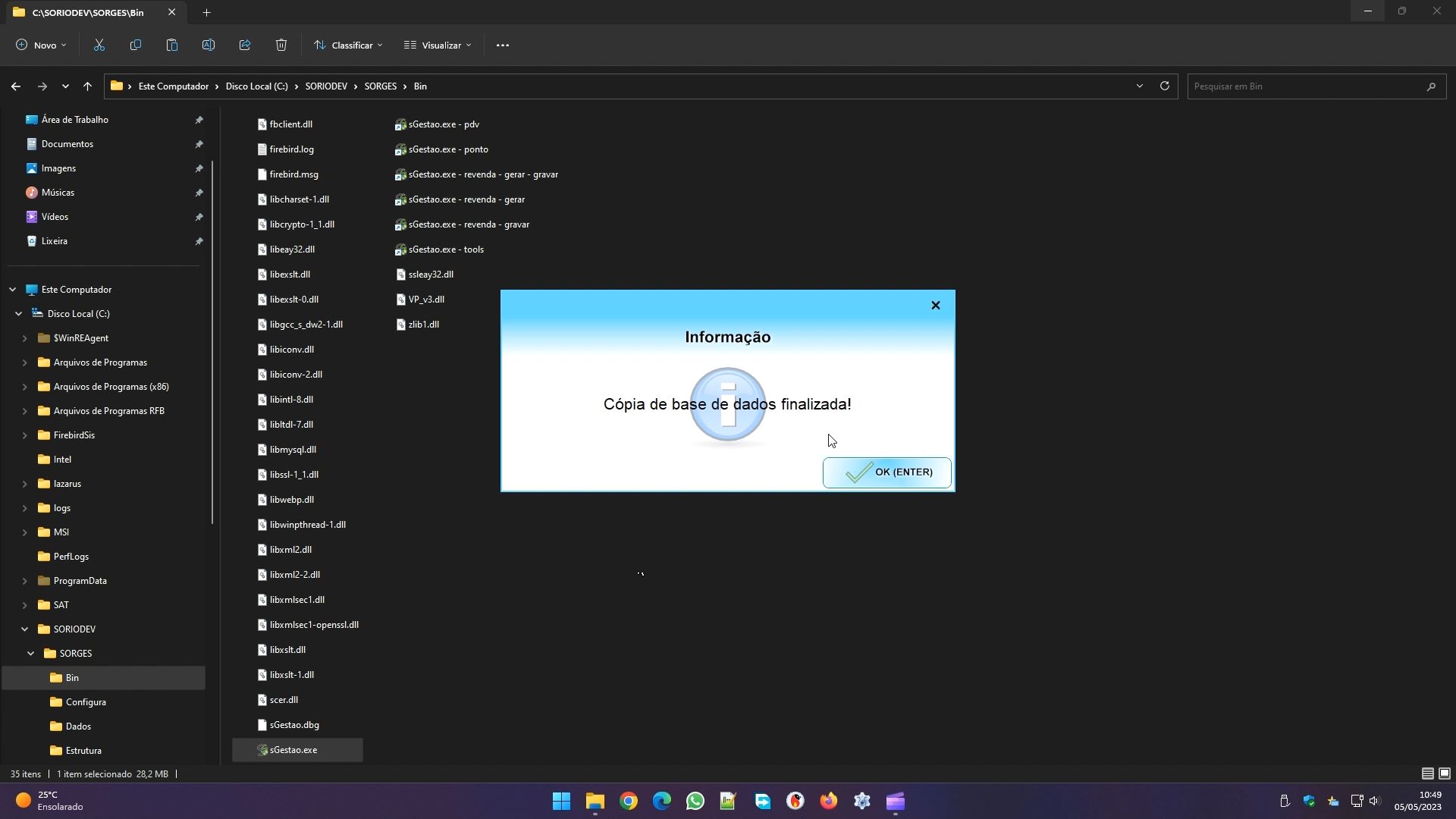
Porém, se a base está danificada, não será estranho se aparecerem várias mensagens no meio do processo. Simplesmente vá clicando em OK nelas.
Outro detalhe é que isso pode demorar até horas dependendo do desempenho do seu hardware e do volume de dados, então tenha paciência durante o processo.
Lá no final, quando tudo terminar, abra o programa e confira os cadastros importantes, se tudo foi capturado. Quando tiver certeza que está tudo ok pode apagar o arquivo OLD.FDB, ou mover ele para outro local, para ficar como uma cópia extra. Mas recomendamos não deixar ele na pasta, até para evitar que cometa algum erro depois e perca mais dados.